Hoe de pensioendatum vanaf de geboortedatum in Excel te berekenen?
Stel dat een werknemer op 60-jarige leeftijd met pensioen gaat, hoe kunt u dan in Excel de pensioendatum berekenen vanaf de geboortedatum?
Bereken de pensioendatum vanaf de geboortedatum met de formule
Bereken de pensioendatum en het resterende jaar vanaf de geboortedatum met formules
Bereken de pensioendatum vanaf de geboortedatum met een handige functie
Bereken de pensioendatum vanaf de geboortedatum met de formule
Ik heb bijvoorbeeld een lijst met de geboortedatum van personen, als hun pensioengerechtigde leeftijd 60 is, kan de volgende formule u helpen hun pensioendatum te berekenen, doe dit als volgt:
1. Voer de onderstaande formule in een lege cel naast uw gegevensbereik in, bijvoorbeeld C2, en sleep vervolgens de vulgreep naar de cellen waarop u deze formule wilt toepassen, en vijfcijferige getallen worden weergegeven als in de volgende schermafbeelding:

2. En dan moet u deze getallen converteren naar datumnotatie, de getallen selecteren en kiezen Korte datum van het Algemeen vervolgkeuzelijst onder Home tabblad, en alle nummers zijn geconverteerd naar het normale datumnotatie, zie screenshot:

Opmerkingen:
1. Deze formule kan de pensioendatum van een persoon berekenen die op de laatste dag van de maand dat hij 60 jaar vervult, betekent dat, indien geboren op 5/10/1976, met pensioen gaat op 5/31/2036.
2. In de bovenstaande formule, E2 is de geboortedatumcel die u gebruikt, en 60 is de pensioenleeftijd waarop de persoon met pensioen gaat, kunt u deze aanpassen aan uw behoefte.
Bereken de pensioendatum en het resterende jaar vanaf de geboortedatum met formules
Soms wilt u misschien de pensioendatum berekenen die op de exacte geboortedatum na 60 jaar vanaf de geboortedatum, bijvoorbeeld als de persoon is geboren op 5-18-1980, de exacte pensioendatum is 5/18 / 2040. Voor het omgaan met deze taak, de BEWERKEN functie kan je een plezier doen.
1. Pas de onderstaande eenvoudige formule toe in een lege cel waar u het resultaat wilt plaatsen en sleep vervolgens de vulgreep naar beneden om deze formule in andere cellen te vullen, zie screenshot:

2. Vervolgens moet u de resultaten opmaken als datumnotatie, de getallen selecteren en kiezen Korte datum van het Algemeen vervolgkeuzelijst onder Home tabblad, en alle nummers zijn geconverteerd naar het normale datumnotatie, zie screenshot:
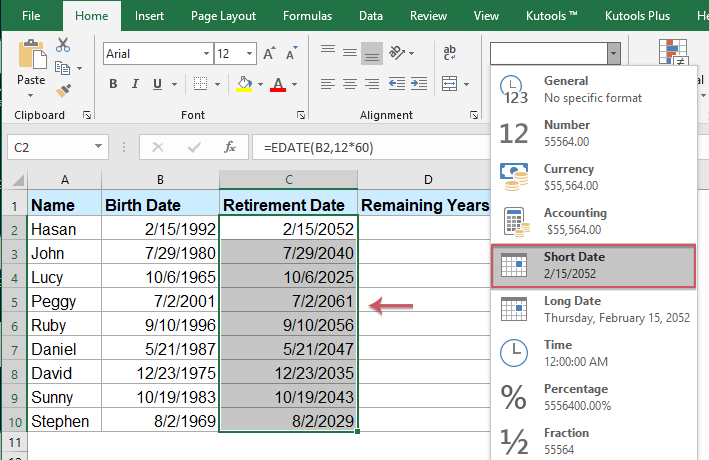
3. Als u de resterende jaren vóór de pensioendatum wilt berekenen, past u de onderstaande formule toe en sleept u de vulgreep naar beneden om deze formule in andere cellen te vullen, zie screenshot:

Tips: Als u alleen het gehele deel van het resterende jaar wilt behouden, gebruikt u deze formule: = INT (YEARFRAC (TODAY (), C2)).
Bereken de pensioendatum vanaf de geboortedatum met een handige functie
Als je Kutools for Excel, ermee Voeg jaren tot nu toe toe functie kunt u ook de pensioendatum berekenen die op de exacte geboortedatum na 60 jaar vanaf de geboortedatum gemakkelijk is.
Na het installeren van Kutools for Excel, doe dit als volgt:
1. Klik op een cel waar u het resultaat wilt vinden. En klik dan Kutools > Formule Helper > Formule Helper, zie screenshot:

2. In de Formule Helper dialoogvenster, voer dan de volgende bewerkingen uit:
- kies Datum optie van de Formule Type keuzelijst;
- Kies dan Voeg jaren tot nu toe toe van het Kies een formule keuzelijst;
- Rechts Argumenten ingevoerd Selecteer een lijst met cellen waarvan u de pensioendatum wilt berekenen op basis van het tekstvak Datum tijd en typ vervolgens de pensioengerechtigde leeftijd in het Telefoon Nummer doos.

3. En klik vervolgens op Ok knop, en je krijgt het resultaat, sleep dan de vulgreep naar beneden naar de cellen om de pensioneringsdatums te berekenen zoals onderstaand screenshot laat zien:

Download en gratis proef Kutools voor Excel nu!
Meer relatieve artikelen:
- Bereken de duur van de dienst vanaf de huurdatum
- Als u een reeks gegevens hebt, waaronder de namen van werknemers en de datum waarop ze bij uw bedrijf zijn gekomen, in een werkblad, wilt u misschien nu hun anciënniteit berekenen, dit betekent dat u moet weten hoeveel jaar en maanden een werknemer voor uw bedrijf heeft gewerkt.
- Verkrijg of bereken de leeftijd vanaf de geboortedatum
- Als u een lijst met de geboortedatum van de werknemer in het Excel-werkblad hebt, wilt u nu voor elk van hen de leeftijd berekenen. In Excel zijn er enkele handige functies, zoals YEARFRAC of DATEDIF, die u kunnen helpen om snel en gemakkelijk de leeftijd van de verjaardag te bepalen.
- Bereken leeftijd op basis van ID-nummer
- Stel dat u een lijst met ID-nummers heeft die uit 13 cijfers bestaan, en de eerste 6 cijfers is de geboortedatum. Het ID-nummer 9808020181286 betekent bijvoorbeeld dat de geboortedatum 1998/08/02 is. Hoe kon je de leeftijd van het ID-nummer krijgen als het volgende screenshot dat snel in Excel wordt getoond?
- Bereken de leeftijd vanaf de geboortedatum in het Google-blad
- Heb je ooit geprobeerd de leeftijd te berekenen vanaf de geboortedatum in het Google-blad? In dit artikel zal ik enkele formules introduceren om deze klus snel en gemakkelijk op te lossen.
Beste Office-productiviteitstools
Geef uw Excel-vaardigheden een boost met Kutools voor Excel en ervaar efficiëntie als nooit tevoren. Kutools voor Excel biedt meer dan 300 geavanceerde functies om de productiviteit te verhogen en tijd te besparen. Klik hier om de functie te krijgen die u het meest nodig heeft...

Office-tabblad Brengt een interface met tabbladen naar Office en maakt uw werk veel gemakkelijker
- Schakel bewerken en lezen met tabbladen in Word, Excel, PowerPoint in, Publisher, Access, Visio en Project.
- Open en maak meerdere documenten in nieuwe tabbladen van hetzelfde venster in plaats van in nieuwe vensters.
- Verhoogt uw productiviteit met 50% en vermindert honderden muisklikken voor u elke dag!
